Vai jums ir apnicis jaukties starp logiem, pārlūkojot vai kopējot failus no dažādām mapēm? Lūk, kā jūs varat padarīt Explorer vairāk izmantojamu, izmantojot integrētu cilnes navigāciju.
Explorer operētājsistēmās Windows 7 un Vista ir daudz vairākizmantojams nekā iepriekšējās versijas, īpaši ar tādām funkcijām kā integrētais meklēšanas lodziņš un rīvmaize adreses joslā. Diemžēl tomēr joprojām var būt grūti pārvietoties starp vairākiem logiem un mapēm.

Lielākā daļa no mums ir pieraduši pārvaldīt lapas ar cilnēmmūsu pārlūkprogrammās, un tas var būt arī lielisks veids, kā pārvaldīt failus. Pārlūks pēc noklusējuma to nepiedāvā, taču jūs varat viegli pievienot cilnes pārlūkam Explorer, izmantojot jaunāko QTTabBar versiju.
Pievienojiet cilnes Windows Explorer
Lai pievienotu cilnes, lejupielādējiet QTTabBars (saite zemāk) un instalējiet kā parasti.
![sshot-2010-09-14- [23-08-25]](/images/controlpanel/add-tabbed-browsing-to-explorer-in-windows-7_2.png)
Kad instalēšana ir pabeigta, varat atzīmēt rūtiņu, lai restartētu Explorer, lai jūs varētu turpināt darbu un izmantot QTTabBar. Pretējā gadījumā jums būs jāpārstartē dators, pirms sākat to lietot.
![sshot-2010-09-14- [23-10-25]](/images/controlpanel/add-tabbed-browsing-to-explorer-in-windows-7_3.png)
Pirmoreiz atverot Explorer logu pēc QTTabBar instalēšanas, pamanīsit, ka tas izskatās tieši tāds pats kā iepriekš. Jums joprojām būs jāaktivizē pati cilnes josla. Lai to izdarītu, nospiediet Alt taustiņu, lai to īslaicīgi aktivizētu, vai noklikšķiniet uz Organizēt un atlasiet Ēdienkarte zem Izkārtojums.
![sshot-2010-09-14- [23-38-57]](/images/controlpanel/add-tabbed-browsing-to-explorer-in-windows-7_4.png)
Tagad atveriet Skats izvēlnē atlasiet Rīkjoslasun noklikšķiniet uz QT TabBar lai aktivizētu cilnes.
![sshot-2010-09-14- [23-39-19]](/images/controlpanel/add-tabbed-browsing-to-explorer-in-windows-7_5.png)
Tagad jūs redzēsit jaunu cilnes joslu, kurā norādīts nosaukumsmapē, kuru pārlūkojat aktīvajā cilnē. Ja esat palaidis garām pogas augšupielādi pārlūkprogrammā Explorer, QTTabBar to atjauno; vienkārši veiciet dubultklikšķi uz cilnes, lai atvērtu mapi.
![sshot-2010-09-14- [23-39-49]](/images/controlpanel/add-tabbed-browsing-to-explorer-in-windows-7_6.png)
Mapi var atvērt jaunā cilnē, velkot to uz cilnes joslu.

Ar peles labo pogu noklikšķiniet uz cilnes, lai aizvērtu, klonētu, kopētu mapes adresi un daudz ko citu.
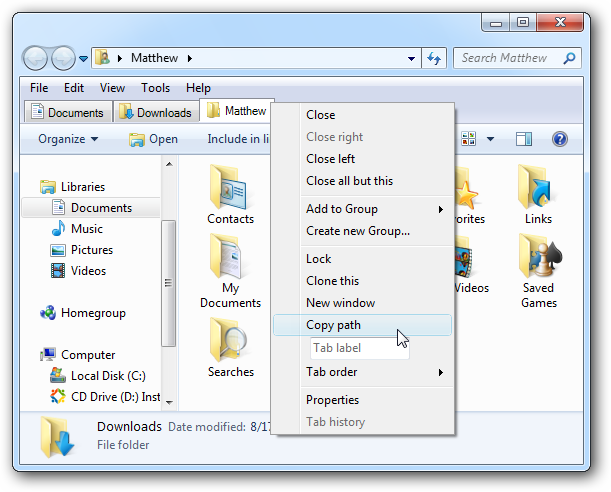
Varat pārslēgties starp atvērtām cilnēm, izmantojot pazīstamo Ctrl + Tab saīsni. Tiek atvērts jauks priekšskatījums, kas parāda, kuru mapi atlasāt.

Virzot kursoru virs mapes vai bibliotēkas, jūs pamanīsit arī jaunu lejupvērsto bultiņu. Noklikšķiniet uz tā, lai ātri uznirstošajā izvēlnē pārlūkotu mapē esošos failus. Šī ir ērta laika taupīšanas funkcija.
![sshot-2010-09-14- [23-40-47]](/images/controlpanel/add-tabbed-browsing-to-explorer-in-windows-7_10.png)
QTTabBar ir daudz papildu iestatījumu, kurus varat pielāgot no rūts Opcijas. Lai to izdarītu, ar peles labo pogu noklikšķiniet uz tukšas cilnes joslas daļas un atlasiet Iespējas.
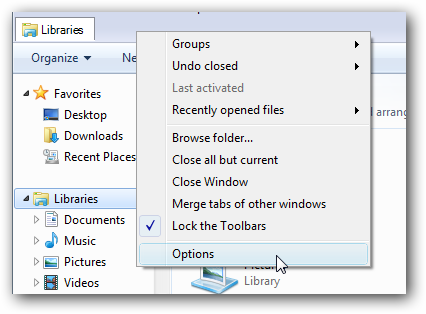
Šeit jūs varat mainīt cilnes, loga darbību un daudz ko citu.

QTTabBar mūsu testos darbojās diezgan labi, tāpēc izmēģiniet un pārbaudiet, vai Explorer ar cilni atvieglo jūsu failu pārlūkošanas pieredzi!
Lejupielādējiet QTTabBar








